В интернете огромное количество сайтов, и все они работают на разных движках. Различия, в основном, заключаются в функциональных возможностях движков и в удобстве работы для посторонних пользователей сайтов. Самыми популярными движками являются Joomla , WordPress, Drupal, DLE. На последнем остановимся более подробно, так как, являясь одним из самых удобных и простых движков, он все чаще выбирается веб-мастерами и становится основой большинства веб-ресурсов.
Движок DLE — это DataLifeEngine – основа, которую предварительно рассчитывали использовать для ресурсов с новостными лентами и обзорами. Сегодня на этом движке работают самые разнообразные сайты, посвященные каким угодно тематикам.
Свою популярность движок DLE заслужил благодаря огромному функционалу, о котором всё подробно написано на сайте dle-news.ru. Создатели этого движка предлагают две версии своего продукта: платную и бесплатную. Вполне логично предположить,что бесплатная версия будет с более ограниченными возможностями. Но несмотря на это, бесплатная версия продукта DLE – это отличный движок и для начинающих веб-мастеров, и для более продвинутых. На нем прекрасно работают сайты не только с новостями, но и посвященные кулинарии, медицинской тематике и т.д.
На какой хостинг можно установить DLE
Перед тем, как начать установку движка DLE, неплохо было бы ознакомиться с теми требованиями, которые он предъявляет к серверу. Во-первых, это несколько установленных библиотек: PHP Zlib, PHP XML, PHP GD2, PHP iconv. Кроме того, программное обеспечение должно включать Apache версии 2.0 и выше, PHP 4.3.2+ или PHP 5.0+ и MySQL версии не старее 4.0. оперативная память должна быть размером не менее 8 мегабайт, но это минимум. Никто не запрещает пользоваться оперативкой с 16 мегабайтами, на которой продукт будет работать еще лучше.
При использовании движка DLE на сервере лучше произвести отключение безопасного режима, который обозначен как SafeMode.
Проверка хостинга на соответствие
Описание процесса установки, которое вы прочтете далее, произведено на основе выводов, сделанных после установки движка на тестовый веб-ресурс. Для более наглядного примера представлены скриншоты каждого этапа процесса установки.
Начинаем установку с проверки полного списка настроек. Для этого в корень сайта добавляем текстовый документ, присваиваем ему имя phpinfo.php, а в него записываем код:
Затем производим запуск скрипта, который у нас получилось создать. В браузере набираем следующее: https://мой_сайт.ру/phpinfo.php. После этого мы можем видеть на странице следующую картину:
Те места, которые обведены красным, являются главными параметрами, определяющими дальнейшую работу создаваемого веб-ресурса. К примеру, для того, чтобы можно было работать с графическими объектами, нужна нормальная работа Библиотеки PHP GD2. Если ее установка будет произведена некорректно, на сайте не будет отображаться капча.
Также для того, чтобы создаваемый веб-ресурс нормально работал, необходимо установить базу MySQL. Система будет запрашивать логин и пароль. Чтобы не забыть эти данные, лучше где-нибудь себе их записать. Для настройки базы пользуемся панелью управления, которая есть на хостинге.
Подробная инструкция по установке DLE
После того, как пакет с движком скачан на компьютер, его нужно распаковать и установить. Но устанавливать мы будем не все подряд, а только папку upload и папку Documentation. В том случае, если на хостинге есть функция распознавания архивов zip, то процесс установки пойдет быстрее. Если же такая функция не поддерживается, то закачку файлов из архива придется производить по отдельности.
Очень удобно при установке движка DLE работать с TotalCommander. Когда вы будете копировать файлы или папки на сервер, отметку с надписи «Перевести имена файлов в нижний регистр» нужно убрать.
Если сервер позволяет распознать и распаковать архив, помещаем в него сразу все те файлы, которые находятся в папке upload.
Теперь завершаем работу TotalCommander и продолжаем установку при помощи ftp-клиента. Для корректной работы сайта необходимо очень внимательно ввести данные файлов и папок сервера.
Чтобы подкорректировать Атрибуты, надо выделить нужную папку. После того, как вы изменяете права доступа папки, замены их на содержимое папок не происходит. Выделять файлы и папки, которые будем изменять, удобнее всего через TotalCommander или сочетанием клавиш на клавиатуре Alt+A.
В отрывшееся окошко вписываем то, что нам нужно и жмем OK.
— Установите для папки templates и всех вложенных в нее папок права на запись (CHMOD 777)
— Установите для всех файлов в папке templates права на запись (CHMOD 666)
— Установите права для записи (CHMOD 777) для папок backup, uploads, а также для всех папок, находящихся внутри них.
— Установитеправадлязаписи (CHMOD 777) дляпапок /engine/data/, /engine/cache/, /engine/cache/system/.
Когда все корректировки будут внесены, в браузере вводим следующую запись: https://proba.regciti.ru/install.php. Она означает, что мы собираемся запустить файл с названием install.php. После того, как файл будет запущен, в каждом открывающемся окошке будут появляться подсказки. Ориентируясь на эти подписи, продолжаем процесс установки. В принципе, он начнется автоматически, а система сама выполнит проверку всех тех файлов, которые должны быть установлены, и сообщит вам о завершении установки.
Теперь можно увидеть предварительный результат того, над чем вы все это время так старательно трудились. Вводим в строку браузера https://имя вашего сайта/index.php. Перед вами откроется демонстрационная страничка. Чтобы войти в админ-панель и начать работу, нужно ввести в адресную строку следующую запись: https://имя вашего сайта/admin.php. На экране в случае правильной установки должна появиться следующая картинка: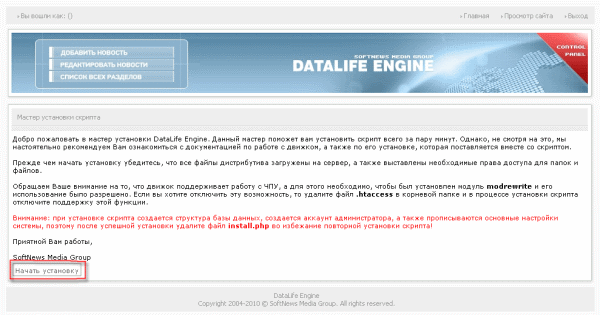
Соглашаемся с предложением, которое высвечивается в левом нижнем углу и начинаем установку. После нажатия этой кнопки появится окошко с просьбой прочесть правила лицензионного соглашения. Переход на следующую страничку произойдет только в том случае, если вы примите это соглашение и поставите соответствующую галочку. Нажимаем «продолжить»:
После этого автоматически начнется процесс проверки всех тех компонентов и файлов, которые были установлены. Скрипт автоматически укажет на те ошибки, которые были допущены и которые нужно исправить, чтобы продолжить работу. НА этой картинке есть перечень нескольких пунктов. Они должны быть без красной обводки, — это будет означать, что ошибок скрипт не обнаружил и можно продолжать работу дальше. Если же какой-либо пункт будет в красной обводке, исправляем ошибку. В принципе, скрипт может потребовать исправить ошибки,а вы можете отказаться, но тогда ожидайте, что система будет в некоторых моментах давать сбой. И это будет только ваша вина, а не провайдеров и не пользователей. Если же ошибки исправить не удается, можно попросить консультации или помощи у провайдера, который предоставляет вам место на сервере.
В нижней части окошко тоже есть перечень пунктов, которые должны быть без красной обводки. Но эти ошибки не настолько критичны и могут не отражаться на работе будущего сайта. Все дело в том, что у скрипта есть определенные стандартные настройки, и они могут не всегда совпадать с пользовательскими настройками. Лучше уже на этом этапе посоветоваться с хостинг-провайдером и уточнить, могут ли какие-то из выделенных красным цветом настроек не совпадать с предложенными системой.
Продолжаем и получаем новое открывшееся окошко. Здесь можно будет узнать о том, какие ошибки были допущены в тот момент, когда вы производили изменения Атрибутов для папок и файлов. Скрипт сам вам укажет, где вы допустили ошибки или пропустили что-то.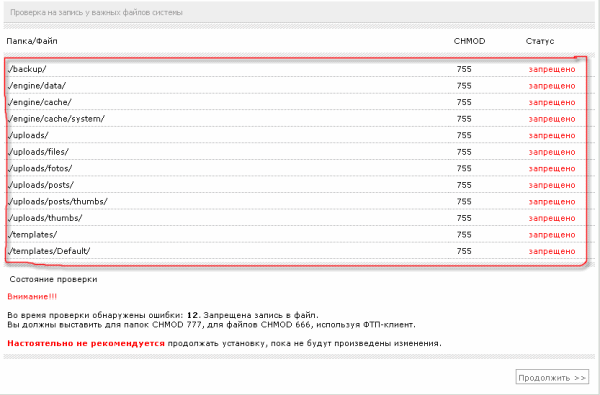
Если ошибки все же есть, исправить их лучше через фтп-клиента. после корректировки обновляем страничку и смотрим, есть ли еще места, где нужно внести корректировки. Если же вы все сделали правильно, и система не выделила вам места с ошибками, поздравляем! Вы успешно прошли один из самых сложных и ответственных этапов установки, и теперь можете ее смело продолжить!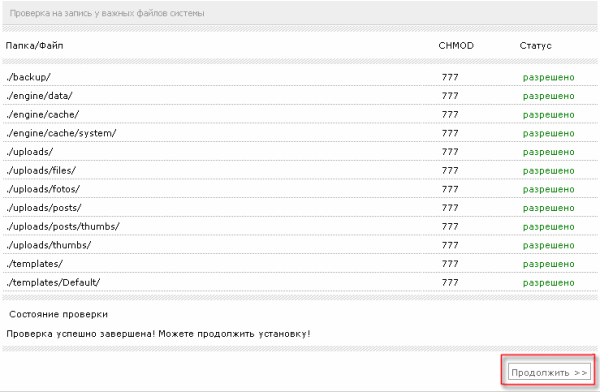
Сервер MySQL:
Кодировка для MySQL:
На следующей картинке отмечены места, которые нужно вводить очень внимательно и правильно.
Имя базы будет таким, каким мы его присвоили в самом начале. В нашем случае это proba_regciti.
В пункте «Имя пользователя» вводим то т логин пользователя, от имени которого создавалась база. На том этапе логин и пароль мы еще на всякий случай записали.
Указываем адрес электронной почты в строке E-mail. Жмем «Продолжить». В случае отсутствия ошибок ввода на предыдущей страничке перед вами появится надпись: «Поздравляем! Установка успешно завершена».
В следующем открывшемся окошке уделяем внимание нескольким моментам.
Когда вы устанавливали скрипт, автоматически с ним была создана база данных, кабинет админа и созданы настройки работы системы. Чтобы не сбить все настройки и не запустить повторную установку, рекомендуется удалить install.php.
Надеюсь теперь Вы поняли, как устанавливать DLE на хостинг. Если всё ещё остались вопросы – задавайте их в комментариях к данной статье.
Опубликовал authorПривет, друзья. Я почти все свое время уделяю . Так как большинство моих сайтов построены на CMS DLE, то и приходится много работать с этим движком. Я и раньше говорил, что с SEO разработчики не дружат, и вообще такого слова не слышали никогда, но оказалось все еще хуже, чем могло бы быть. Я даже подготовил целую серию постов, посвященных «осеошиванию» народного движка (см. в категории ).
Но сегодня я бы хотел поговорить про такую важную вещь как html карта сайта для DLE. Сколько я не искал в интернете нормальный модуль карты, так и не нашел. Есть, конечно, несколько решений, но все они дают совсем не тот результат, который нужен, а порой даже наносят вред. Пришлось писать модуль самому, а точнее поручить профессионалам реализацию моих «хотелок». Выражаю огромную благодарность Фомину Александру за энтузиазм и невероятную скорость работы.
Модуль карты сайта для ДЛЕ, который я собираюсь вам представить, отвечает всем требованиям seo и предельно прост в установке.
Полный список модулей для DLE от АлаичЪ"а:
SiteMap – модуль генерации HTML карты сайта для DLE
Оригинальное название:
SiteMap
Совместимость с CMS:
DLE 8.2-10.6
Распространение:
Бесплатно, As Is, при распространении ссылка на источник обязательна
Актуальная версия:
2.2 (от 08.05.2014)
Назначение:
Вывод ненумерованного списка со ссылками на все публикации, категории и статические страницы.
Особенности:
Визуальный генератор кода для вставки. Детальная настройка принципа вывода всех элементов сайта — новости, категории, статические страницы — количество выводимых элементов, принцип сортировки и порядок сортировки, отображение элементов в виде ссылки или простым текстом, возможность включить/исключить конкретные элементы.
Описание и настройка модуля HTML карты сайта для DLE
Друзья, 3 июня 2012 — это большой день, в свет вышла совершенно новая карта сайта версии 2.0. Мы поднимаем планку удобства использования нашего модуля на новый уровень. Реализованная в система визуальной генерации кода нам (надеюсь, и вам тоже) очень понравилась и мы решили внедрить ее и в модуль карты сайта. Теперь вам не надо читать руководства и описания всех функций и их значений — достаточно зайти в админку, указать несколько значений и все — модуль готов к работе!

Помимо сказанного выше, хочется перечислить еще несколько важных особенностей :
- модуль полностью кешируется;
- модуль использует API DLE;
- в карте не выводятся публикации, не прошедшие модерацию, а так же запланированные на будущее;
- учитывается наличие/отсутствие ЧПУ, а так же тип ЧПУ;
- предусмотрена такая тонкость – если кто давно работает с движком ДЛЕ, то помнит, что в ранних версиях вообще не было ЧПУ, а потом оно появилось, но только одного типа (такого же, как сейчас формируется тип 3). Так вот это тоже предусмотрено в данном модуле — новые публикации выводятся с url’ом, тип ЧПУ которого выбран в админке, а старые, соответственно, с url’ом ЧПУ старого типа.
Не смотря на появление визуального генератора, предлагаю ознакомиться с механикой модуля.
Модуль вставляется в шаблон main.tpl с помощью тега:
{include file="engine/modules/sitemap.php?param1=value1¶m2=value2"}
param1= — параметр модуля, value1 — значение параметра. Настройки модуля следуют после знака? и разделены знаком &.
Пример вставки (выводит карту сайта со списком статических страниц и новостями из категорий с id=2,3,4):
{content}
{include file="engine/modules/sitemap.php?show_static=1&need_cats=2,3,4"}
Для того, чтобы карта сайта отображалась на отдельной странице, тег {include ...} необходимо заключить в , а тег {content} заключить в . После этого модуль будет доступен по адресу http://site.ru/sitemap/
После любых изменений параметров и их значений необходимо очищать кеш в админпанели.
Параметры модуля, передаваемые через tpl при вставке:
- need_cats — список id категорий через запятую для вывода в карте
- exc_cats — список id категорий через запятую, исключаемых из карты
- need_news — список id статей через запятую для вывода в карте
- exc_news — список id статей через запятую, исключаемых из карты
- данные параметры бессмысленно указывать одновременно
- need_static — список id статических страниц через запятую для вывода в карте
- exc_static — список id статических страниц через запятую, исключаемых из карты
- данные параметры бессмысленно указывать одновременно
- cats_as_links — показывать названия категорий как ссылки (1 или 0)
- show_static — отображать в карте статические страницы (1 или 0)
- cats_sort — поле сортировки списка категорий (поле из таблицы dle_category)
- cats_msort — направление сортировки списка категорий (ASC или DESC)
- news_sort — поле сортировки списка статей (поле из таблицы dle_post)
- news_msort — направление сортировки списка статей (ASC или DESC)
- static_sort — поле сортировки списка статических страниц (поле из таблицы dle_static)
- static_msort — направление сортировки списка статических страниц (ASC или DESC)
- возможны 2 варианта направления сортировки:
- ASC — по возрастанию (по алфавиту)
- DESC — по убыванию (в обратном порядке)
- если поле и порядок сортировки не указаны — используются заданные настройки категорий или стандартные параметры DLE
- cats_limit — максимальное количество выводимых подкатегорий
- news_limit — максимальное количество выводимых статей из категории
- static_limit — максимальное количество выводимых статических страниц
Заметьте, ни одна из приведенных выше настроек не является обязательной , можно вообще ничего не указывать — достаточно просто вставить тег {include file="engine/modules/sitemap.php"} — тогда будут использованы настройки по умолчанию.
Внешний вид и классы стилей карты сайта
Опционально предусмотрено изменение внешнего вида карты сайта, для этого открываем файл стилей (style.css) своего шаблона и прописываем нижеописанные классы.
Перечень CSS классов карты сайта:
Sitemap_categories - элемент
- списка категорий
- списка категорий
.sitemap_items - элемент- списка статей
- списка статей
.sitemap_static_pages - элемент- списка статических страниц
- списка статических страниц
Root - класс для вышеперечисленных элементов, находящихся в корне списка
Sitemap_categories a - элемент c названием категории
.sitemap_categories span - элемент c названием категории
.sitemap_items a - элемент c названием статьи
.sitemap_static_pages a - элемент c названием статической страницыУстановка, удаление и обновление модуля карты сайта на DLE
Установка модуля
- Распакуйте архив с модулем;
- Скопируйте содержимое папки uploads (кроме /templates/) на сервер;
- Содержимое папки uploads/templates/Default/ поместите в папку своего шаблона;
- Запустите файл http://site.ru/sitemap_installer.php и следуйте инструкциям;
- Удалите файл sitemap_installer.php с сервера;
- Зайдите в админпанель, выберите модуль SiteMap и сгенерируйте код;
- Откройте файл main.tpl своего шаблона и найдите:
RewriteEngine On
Ниже добавьте:
$metatags = <<
Выше добавьте:
if ($do == "sitemap" ) { $nam_e = "Карта сайта" ; $metatags [ "title" ] = "Карта сайта {$config["home_title"]} " ; $metatags [ "description" ] = "Карта сайта {$config["description"]} " ; $canonical = "" ; } if ($do == "sitemap") { $nam_e = "Карта сайта"; $metatags["title"] = "Карта сайта {$config["home_title"]}"; $metatags["description"] = "Карта сайта {$config["description"]}"; $canonical = ""; }
- Процесс установки завершен — карта сайта доступна по адресу http://site.ru/sitemap/
Удаление модуля
- Загрузите файл sitemap_uninstaller.php на сервер (в папку где установлен DLE);
- Запустите файл http://site.ru/sitemap_uninstaller.php и следуйте инструкциям;
- Удалите все файлы модуля, загруженные при установке;
- Отмените все правки файлов движка (main.tpl и.htaccess), внесенные при установке;
- Не забудьте удалить файл sitemap_uninstaller.php.
Обновление модуля
- Скачайте новую версию модуля со страницы https://сайт/blog/post/1974
- Распакуйте архив с модулем.
- Скопируйте содержимое папки upload (кроме файла sitemap_installer.php и папки /templates/) на ваш сервер, отвечая «Да» на вопросы вашего FTP-клиента о замене существующих файлов.
Внимание! Для обновления с версии v.1.x до версии v.2.x:
Необходимо полностью скопировать новые файлы из версии 2.x на сервер, при совпадении имен подтвердить замену. После этого необходимо запустить http://site.ru/sitemap_installer.php и следовать инструкциям. На этом обновление завершено.Скачать модуль HTML SiteMap для DLE
История версий (History Log)
- v.2.2 — 08.05.2014
- Полностью переработано оформление модуля для всех версий DLE.
- Исправлены мелкие ошибки и произведены улучшения. Обязательно при обновлении проделайте пункт с правкой файла engine.php в инструкции по обновлению.
- v.2.1.1 — 17.04.2014
- Обновлен код модуля для совместимости с новым форматом файла настроек DLE версии 10.2 и выше.
- v.2.1 — 08.10.2012
- Исправлен баг в генераторе кода.
- Исправлены опечатки в админке.
- v.2.0 — 03.06.2012
- Добавлен установщик.
- Появилась админка с генератором кода для вставки в шаблон.
- v.1.2 — 02.06.2012
- Введен контроль за версией DLE.
- Модуль теперь совместим с линейкой DLE 8.2-9.6.
- v.1.1 — 02.11.2011
- Устранены баги с некоторыми функциями модуля.
- v.1.0 — 16.03.2011
- Официальный релиз.
FAQ — ответы на часто задаваемые вопросы
Q: Зачем мне две карты сайта xml и html? В чем их отличие? Можно ли их использовать одновременно?
A: Это совершенно две разные сущности: xml-карта сайта предназначена только для поисковиков. html-карта сайта предназначена для пользователей для навигации по сайту. Их можно и нужно использовать одновременно.Q: Какую карту сайта надо добавить в панель вебмастера Яндекс и Google?
A: Поисковикам необходимо «скормить» именно xml-карту сайта, а не ту карту, что создает данный модуль.Q: Ссылку на какую карту сайта можно поставить на сайта (например, в футере)?
A: Ссылаться нужно только на html-карту сайта, т.е. ту, которая создается данным модулем и доступна по адресу http://site.ru/sitemap/Q: У меня возникла следующая ошибка, что делать?
Fatal error: Cannot redeclare class Sitemap in /.../engine/modules/sitemap.php on line 55
A: Воспользуйтесь альтернативной установкой карты сайта через статические страницы — метод описан тутQ: Работает ли данный модуль на DLE 10?
A: Да, все работает нормально. Но если у вас возникли какие-то трудности, то есть еще один альтернативный вариант. Спасибо пользователю под ником Ryan — метод описан тутQ: У меня очень много публикаций на сайте, и все эти ссылки выводятся на одной странице. Это же лажа, Яндекс ругается!
A: Да, Яндекс ругается. Чтобы сократить количество ссылок на странице, воспользуйтесь параметром ограничения вывода количества новостей news_limit (см. подробности в списке параметров).Q: Сколько ссылок на странице карты можно/нужно выводить?
A: Из официального ответа службы поддержки Яндекса: рекомендуемое количество ссылок в html карте сайта не должно превышать 3000 ссылок.Q: А как же разделение карты сайта на страницы? Сделайте пожалуйста.
A: Постраничная разбивка карты сайта не подразумевается структурой БД и логикой модуля. В ближайшее время возможность разбивки на страницы не предвидится.Вот я вам все и рассказал, прошу скачивать, тестировать и писать отзывы. Если найдете какие-то ошибки — пишите, все максимально оперативно будем править. Так же если есть какие-то пожелания по поводу функционала, доработок, тоже пишите, все обсудим и сделаем!
DISCLAIMER В последнее время замечено распространение данного модуля на различных сайтах, посвященных DLE, под другими названиями, с измененным кодом, удаленным/измененным копирайтом и т.д. Но, тем не менее, признаки того, что это именно данный модуль и разработан Александром Фоминым, остаются. Так вот — я не несу ни какой ответственности за дистрибутивы, скачанные с других сайтов.
Приветствую всех, кто посвящает этим строкам свое драгоценное время.
В этой статье я хочу рассказать о способах оптимально настроить сервер и систему управления контентом DataLife Engine. За 4 года работы с интернет сайтами и серверами я усвоил, что безопасность превыше удобства и что ей нужно уделять внимание. Оговорка : я не претендую на авторство чьей-либо интеллектуальной собственности! Весь материал собран на просторах интернета.
Ниже будут описаны действия, которые помогут распределить нагрузку сервера, обезопасить его от DOS атак, ограничить доступ к FTP протоколу и правильно сконфигурировать систему DataLife Engine.
Защита и конфигурация вашего сервера.
1. Настройка конфигурации сервера с использованием связки front-end Nginx к Apache.
Преимущества подобной схемы можно понять на небольшом примере. Представьте себе, что вашему веб серверу Apache необходимо обслужить порядка 1000 запросов одновременно, причем многие из них подключены к медленным каналам связи. В случае использования Apache мы получим 1000 процессов httpd, на каждый из которых будет выделена оперативная память, и эта память не освободится до тех пор, пока клиент не получит запрошенный контент.
В случае схемы с применением front-end сервера получим значительную экономию ресурсов за счет того, что после поступления запроса, nginx передает запрос Apache и быстро получает ответ. В итоге, Apache, после того как отдал ответ nginx, освобождает память. Далее с клиентом взаимодействует веб-сервер nginx, который как раз и написан для раздачи статического контента большому количеству клиентов при незначительном потреблении системных ресурсов.
Для корректной работы нашей связки понадобиться модуль для Apache. Возникает такая необходимость по следующей причине: запросы к Apache приходят с IP-адреса, на котором работает nginx, соответственно, в журнальных файлах Apache будет фигурировать только IP-адрес nginx сервера. Также без использования данного модуля начнутся проблемы со скриптами, в которых используется IP-адрес посетителя и перестанет правильно работать механизм ограничения доступа по IP-адресам с помощью.htaccess.
Установка NGINX на популярные ОС.
Red Hat Enterprise Linux 4 / CentOS 4
Для установки nginx в этих операционных системах вам необходимо подключить дополнительный репозиторий пакетов.Red Hat Enterprise Linux 5 / CentOS 5
Для установки nginx в этих операционных системах вам необходимо подключить дополнительный репозиторий пакетов EPEL.ASPLinux Server 5 / Fedora
nginx присутствует в стандартной поставке дистрибутива.Если репозитории подключены или просто не требуются, выполняем: yum install nginx
Установка Apache.
Чтобы установить Apache веб-сервер достаточно выполнить: yum install httpd
Установка mod_rpaf.
1. Устанавливаем пакет httpd-devel:
yum -y install httpd-devel
2. Скачиваем и устанавливаем mod_rpaf:
Входим в директорию /usr/local/srccd /usr/local/src
Загружаем в /usr/local/src файл mod_rpaf-0.6.tar.gzwget http://stderr.net/apache/rpaf/download/mod_rpaf-0.6.tar.gz
Распаковываем mod_rpaf-0.6.tar.gztar xzf mod_rpaf-0.6.tar.gz
Переходим в каталог в который распаковали
Ставим модуль в системуapxs -i -c -n mod_rpaf-2.0.so mod_rpaf-2.0.c
3. Далее нужно создать файл конфигурации mod_rpaf - /etc/httpd/conf.d/rpaf.conf и добавить в него следующие строки:
RPAFenable On
RPAFproxy_ips 127.0.0.1 xx.xx.xx.xx yy.yy.yy.yy
где xx.xx.xx.xx и yy.yy.yy.yy - IP адреса вашего сервера. Если на сервере более двух IP, добавьте их по той же аналогии.service httpd restart
4. В nginx внутри блока http {} должны быть указаны строки:proxy_set_header Host $host;
Если данные строки указаны, дописывать не нужно.Если модифицируется nginx.conf, следует перезапустить nginx:
/etc/init.d/nginx stop
/etc/init.d/nginx start
5. Как проверить, работает ли установленный модуль?
На любом из доменов, которые расположены на Вашем сервере, разместите файл test.php с содержимым:" echo $_SERVER["REMOTE_ADDR"]; ?>"
Далее зайдите по ссылке , где domain.tcom - имя вашего домена. Если отображается IP, отличающийся от IP вашего сервера, модуль работает корректно.Настройка NGINX.
Ниже приведен конфигурационный файл nginx для работы в качестве front-end сервера. Подразумевается, что nginx будет работать на всех интерфейсах на 80 порту, а Apache будет работать на интерфейсе 127.0.0.1 и порту 8080. Сохраните данный конфигурационный файл в каталоге /etc/nginx/ с именем nginx.conf.
user nginx;
worker_processes 10;
error_log /var/log/nginx/error.log debug;
pid /var/run/nginx.pid;events {
worker_connections 20000;
}http {
include /etc/nginx/mime.types;
default_type application/octet-stream;
log_format main "$remote_addr - $remote_user [$time_local] $status "
""$request" $body_bytes_sent "$http_referer" "
""$http_user_agent" "http_x_forwarded_for"";
access_log /var/log/nginx/access.log main;
sendfile on;
tcp_nopush on;
tcp_nodelay on;
keepalive_timeout 30;
send_timeout 900;
server_tokens off;
server {
listen 80;
server_name _;
server_name_in_redirect off;
access_log /var/log/nginx/host.access.log main;
location / {
proxy_pass http://127.0.0.1:8080/;
proxy_redirect off;
proxy_set_header Host $host;
proxy_set_header X-Real-IP $remote_addr;
proxy_set_header X-Forwarded-For $proxy_add_x_forwarded_for;
client_max_body_size 10m;
client_body_buffer_size 128k;
proxy_connect_timeout 90;
proxy_send_timeout 90;
proxy_read_timeout 90;
proxy_buffer_size 4k;
proxy_buffers 4 32k;
proxy_busy_buffers_size 64k;
proxy_temp_file_write_size 10m;
}
}
Настройка Apache.В файле конфигурации Apache /etc/httpd/conf/httpd.conf найдите строку:
и замените ее строкой:
Listen 127.0.0.1:8080
Настройка mod_rpaf.Добавьте модуль mod_rpaf в файл конфигурации Apache. Для этого в файл /etc/httpd/conf/httpd.conf добавьте следующую строку:
LoadModule rpaf_module modules/mod_rpaf-2.0.so
Затем в этот же файл добавьте строки:RPAFenable On
RPAFsethostname Off
RPAFproxy_ips 127.0.0.1 192.168.0.1
RPAFheader X-Real-IP
Вместо 192.168.0.1 необходимо поставить IP-адрес сервера.2. Конфигурация сервера для защиты от dos-атак.
Включаем в nginx кеширование главной страницы для тех у кого нет cookie.
Добавляем ограничения в nginx.conf:
limit_req_zone $binary_remote_addr zone=two:20m rate=2r/s;
server{
location / {
limit_req zone=two burst=5;
}
}
}
Пользуемся tail и awk:tail -f /var/log/nginx/access.log | grep GET / HTTP/1.1" 503
Подключаем лог:tail -f /var/log/nginx/access.log | grep GET / HTTP/1.1" 503 | awk "{ print $1 }"
Получаем IP машин:iptables -A INPUT -p tcp -j DROP -s $IP
Заносим IP в Firewall:tail -f /var/log/nginx/access.log | grep GET / HTTP/1.1" 503 | awk "{ print $1 }" | xargs -t -l iptables -A INPUT -p tcp -j DROP –s
Теперь установим connlimit для iptables чтобы ограничить подключения ботов. В правилах ставим разрешение на 5 подключений с одного IP, и 25 из подсети класса С.DDOS атака с 16000 ботов - Load average: 1.4 1.9 2.0
Ограничение доступа по FTP
Для этого нам понадобитсья файл.ftpaccess. Он поможет запретить или разрешить доступ по FTP с указанных IP адресов. Кто-то может задать вопрос: «У меня динамический IP, как мне правильно использовать.ftpaccess?» Ответ я подразумеваю только такой: «Если вам нужна данная надстройка безопасности - приобретите у вашего провайдера статический IP. Много денег у вас за него не попросят.»
Чтобы создать.ftpacces файл нам понадобиться SSH доступ. Можно воспользоваться программой winscp. Настроек в.ftpaccess может быть большое множество, однако нас интересует только один параметр. Прописав эти строки в файле вы закроете полностью доступ от всех:
Deny from all
После написанного выше, никто не сможет зайти на ФТП. Для добавления разрешения доступа определенному IP нужно указать следующие параметры:Allow from 127.0.0.1
Deny from all
Естественно адрес 127.0.0.1 указан для примера и его нужно заменить на собственный.Важно! Лучше всего запретить доступ по FTP абсолютно всем и подклчаться только по SSH.
Защита системы управления контентом DataLife Engine.
1. Установите и настройте .
2. Переименуйте файл админпанели и сделайте фейк по старому адресу (www.sait.com/admin.php) при переходе на который пользователь будет заблокирован посредством запрета его ip в.htaccess.
Переименовали? Теперь создаем в корневом каталоге файл ip.txt для хранения ip-адресов. Даем ему и.htaccess права CHMOD – 777.
Создаем файл admin.php следующего содержания:
$ip = getenv ("REMOTE_ADDR");$log = fopen("ip.txt", "a+");
fwrite($log, "// ".$ip."\n");
fclose($log);$f = fopen($_SERVER["DOCUMENT_ROOT"] . "/.htaccess", "a");
fwrite($f, "\ndeny from " . $ip);
fclose($f);Админ панель DataLife Engine
Текст, например: Твой ip в логах, я найду тебя!
Бойся, ничтожество, ха-ха!
"
3. Добавим дополнительную аутентификацию в админцентре.Необходимо придумать еще один логин и пароль (не используйте данные вашего административного аккаунта). Второй логин и пароль должен в корне отличаться от первого. Определились? Отлично! Теперь зашифруем наш пароль в md5 (сделать это можно на сайте md5encryption.com).
Далее открываем admin.php (вспомните, ранее мы его переименовали и, по этому, если вы назвали его superadmin.php - вам необходимо открывать именно этот его) и после строки:добавляем:
$login="вписываем придуманный логин";
$password="и сгенерированный пароль в md5";
if (!isset($_SERVER["PHP_AUTH_USER"]) || $_SERVER["PHP_AUTH_USER"]!==$login ||
md5($_SERVER["PHP_AUTH_PW"])!==$password) {
header("WWW-Authenticate: Basic realm="Admin Panel"");
header("HTTP/1.0 401 Unauthorized");
exit("Access Denied");}
4. Отключим неиспользуемые системой функции php.Для поиска файла php.ini создаем файл phpinfo.php с текстом:
После поиска обязательно удалить phpinfo.php!disable_functions = allow_url_fopen, eval, exec, system, passthru, scandir, popen, shell_exec, proc_open, proc_close, proc_nice, get_current_user, getmyuid, posix_getpwuid, apache_get_modules, virtual, posix_getgrgid, getmyinode, fileowner, filegroup, getmypid, apache_get_version, apache_getenv, apache_note, apache_setenv, disk_free_space, diskfreespace, dl, ini_restore, openlog, syslog, highlight_file, show_source, symlink, disk_total_space, ini_get_all, get_current_user, posix_uname, allow_url_fopen
5. Создаем фильтрацию GET и POST запросов, предотвращаем инъекции в БД и получение из нее данных.Создаем файл.php с произвольным названием и следующим содержимым:
//поставить еденицу если хотите включить отладку запросов
$debug = 0;$bag_req = array("select", "eval", "echo", "UPDATE", "LIMIT", "INSERT", "INTO", "union", "CONCAT", "INFORMATION_SCHEMA", "OUTFILE", "DUMPFILE", "LOAD_FILE", "BENCHMARK", "SUBSTRING", "ASCII", "CHAR", "database", "HEX", "\\.\\/", "%00", "\\.htaccess", "config\\.php", "document\\.cookie");
$request = serialize($_GET);
if($_GET)
{
foreach ($bag_req as $key => $value) {
{
В массиве найден запрос $value
$request";
}
}
}
if($_POST)
{
$request = str_replace("selected_language", "sl", serialize($_POST));
$urequest = urldecode($request);
$brequest = base64_decode($request);
foreach ($bag_req as $key => $value) {
if(preg_match("/$value/i", $request) || preg_match("/$value/i", $urequest) || preg_match("/$value/i", $brequest))
{
if($debug == "1") $do_debug = "
В массиве найден запрос $value , который блокирует правильную работу
$request";
die("BAD REQUEST $do_debug");
}
}
}
?>
Сохраняем его на сервере в любом каталоге системы DLE. Открываем файл engine/classes/mysql.php и после:if(!defined("DATALIFEENGINE"))
{
die("Hacking attempt!");
}
подключаем созданный файл:include_once(ENGINE_DIR."/путь_к_файлу/название.php");
6. Используя бесплатные компоненты к DLE обязательно узнайте мнение специалиста о их надежности.При возникновении вопросов обращайтесь к поисковым системам - весь материал в свободном доступе!
Есть что добавить? Милости прошу к обсуждению!Удачи вам и вашим проектам!
На сайт всегда можно найти самые новые релизы движка DataLife Engine. Выбирайте разные - зануленные и лицензированные версии cms DLE, CP1251 или UTF-8, все самое свежее прямо с dle-news. Например новый DataLife Engine 13.0 Final и nulled DLE 13.0 вы можете скачать без регистрации бесплатно, и по прямой ссылке.
сайт всегда первыми предлагает самые свежие релизы!DataLife Engine 13.0 Final и nulled DLE 13.0 бесплатно
Начинаем работу с новой Datalife Engine: как все на самом деле просто!
Многие слышали о такой CMS, как Datalife Engine. И уж точно не меньше людей слышали о ее очевидных плюсах. О функциональности. О поддержке MySQL и ее расширений. И, конечно, о том, как удобна Datalife Engine и для пользователей и для тех, кто занимается администрированием веб сайтов.
Многие люди захотели испытать все прелести, и пробовали скачать DLE. Но, увы, бесплатно можно попробовать только тестовую версию, тогда как оценивать все преимущества CMS 13.0 можно только с лицензией. Кстати, нежелательно использовать нелегальный софт. Это может навредить сайту, созданному на DLE, и его владельцам. Рисковать нет смысла вовсе – стоимость слегка превышает сто долларов. По этому не стоит качать dle с торрента. Намного проще скачать у нас, попробовать и потом решить - взламывать cms, или купить лицензию.Как действовать если вы решили протестировать этот замечательный движок?
Порядок действий очень прост, но имеет свои нюансы:
распаковка на сервер в папку сайта;
поддержка сервером PHP 5.0;
сервер с адекватным трафиком;
пространство на диске объемом 20 Мб.
Если веб сайт установлен на локальном терминале, то сюда необходимо установить специальное ПО, играющее роль сервера. Лучший вариант для этого – Apache или Denwer.
Предполагается наличие MySQL, где создается база данных так, чтобы последняя обладала полным доступом. Права назначаются и нескольким папкам, о которых подробнее желательно посмотреть в инструкции. Внутри папок находятся другие папки, и им потребуются права записи CHMOD 777. Внутренние файлы должны обладать CHMOD 666.
Программа запускается посредством использования абсолютно любого браузера. В его строке прописывается следующий адрес install.php. Далее последуют установочные рекомендации. Вводим логин/пароль.
Когда инсталляция завершилась, install.php удаляется из директории, равно как содержимое upgrade. Для чего нужно это действие? Без удаления каждый запуск интернет-ресурса будет начинаться с установки DLE Nulled 13.0, которой вы пользуетесь. Доступ к CMS осуществляется с помощью url, который показан в инструкции. Этот «урл» ведет непосредственно в панель администратора.Что получат визитеры сайта?
Они смогут регистрироваться быстро, смогут сразу добавлять комментарии. Большой плюс системы – внесение новостей самими «юзерами». После регистрации начинает формироваться рейтинг профиля «юзера».
Новости можно удалять или редактировать, фото в профилях – менять, забытые или утерянные учетные данные восстанавливать. Возможности очень серьезные. «Админы» получат не меньший функционал. Они могут делать все, что и «юзеры», включая управление профилями последних.
Словом, CMS DLE– это достаточно простая система, которая ни от кого не потребует быть гуру веб-программирования. Простой пользователь сможет легко создавать собственный сайт с множеством замечательных функций. А поклонников этой системы управления ждет скорый выход версии 13.1. Пока о ней ничего толком не известно, так как только вышел прес релиз 13.0, но релиза ждут многие.
Как только состоится выход в свет, мы обязательно сделаем обзор. А пока что оставайтесь с нами и читайте что нового ввел Celsoft в версию 13.0:
К вашему вниманию представлена DLE 13.0, скачаная с офф. сайта , которая без активации будет демо версией. Но специально для вас был подготовлен который сделает с демо - лицензию. Но мы предлагаем это, только в ознакомительных целях! И как всегда DLE 13.0 nulled - которая отличается от оригинальной версией тем, что мы декодировали и удалили код который просит ключ в файлах - \engine\inc\include\init.php и \engine\inc\include\functions.inc.php, никаких других правок кода не проводилось! Администраторы сайт напоминают, что предлагают nulled версию и keygen - только для ознакомления со всеми возможностями скрипта, и просим после изучения все таки купить лицензию . Мы купили лицензию для портала сайт и настоятельно рекоммендуем Вам сделать так же!
Были подготовлены и реализованы следующие изменения:


1. Добавлена возможность авторизации на сайте с использованием социальный сетей. Включается данная поддержка в настройках скрипта в панели управления. А настройка непосредственно социальных сетей осуществляется в специальном новом разделе панели управления: "Настройка социальный сетей". В данном разделе вы можете настроить какие именно социальные сети вы хотите поддерживать на своем сайте, а также указать необходимые параметры и ключи для работы конкретной социальной сети. Также в данном разделе предоставлена подробная справка как создавать приложения в социальных сетях для авторизации. Всего на данный момент поддерживается шесть социальных сетей: Вконтакте, Одноклассники, Facebook, Яндекс, Mail.ru, Google. Тем самым ваши посетители могут быстро авторизоваться на вашем сайте использованием своего логина и пароля в социальных сетях, без необходимости прохождения процедуры регистрации с вводом каптч, подтверждением E-mail и прочего.текст , которые выводят текст заключенный в них, если включена поддержка авторизации при помощи социальной сети Вконтакте. А также тег {vk_url}
текст , которые выводят текст заключенный в них, если включена поддержка авторизации при помощи социальной сети Одноклассники. А также тег {odnoklassniki_url} , который выводит ссылку URL на авторизацию в данной соц. сети.
текст выводят текст заключенный в них, если включена поддержка авторизации при помощи социальной сети Facebook. А также тег {facebook_url} , который выводит ссылку URL на авторизацию в данной соц. сети.
текст , которые выводят текст заключенный в них, если включена поддержка авторизации при помощи социальной сети Google. А также тег {google_url} , который выводит ссылку URL на авторизацию в данной соц. сети.
текст , которые выводят текст заключенный в них, если включена поддержка авторизации при помощи социальной сети Mail.ru. А также тег {mailru_url} , который выводит ссылку URL на авторизацию в данной соц. сети.
текст , которые выводят текст заключенный в них, если включена поддержка авторизации при помощи сети Yandex. А также тег {yandex_url} , который выводит ссылку URL на авторизацию в данной сети.
3. Добавлена возможность создавать при загрузке изображений на сервер не только уменьшенных копий, но и копий среднего размера загружаемых изображений. Тем самым теперь вы можете создавать при загрузке изображений маленькое превью картинки, среднюю уменьшенную копию и оригинальное изображение.
4. Добавлена возможность при вставке загруженных к новостям картинок указывать в каком виде их вставлять. А именно, увеличивать их при клике на них до оригинального изображения, или вставлять их просто в виде изображений, без каких-либо ссылок в них.5. В настройках скрипта в панели управления скриптом, была убрана настройка смещения времени. Вместо нее, добавлен более удобный выбор часового пояса сервера, по которому будет работать скрипт. Использование часовых поясов более удобно, т.к. автоматически будет производится переход на летнее и зимнее время (например, если сервер находится в Европе, а вы установили Московский часовой пояс, то вам не нужно производить настройки два раза в год). А также в RSS будет транслироваться корректный часовой пояс вашего сервера.
6. Добавлена возможность персонального выбора каждым зарегистрированным пользователем своего часового пояса в котором он находится. Данная возможность позволяет посетителям сайта видеть для себя корректное время публикации статей и комментариев. Например, сервер и администрация сайта находится в Москве, а зарегистрированный пользователь находится в Красноярске, то этот пользователь может зайти на сайте в настройки своего профиля и выбрать Красноярский часовой пояс, и после этого он будет видеть дату и время новостей и комментариев уже по своему Красноярскому времени, и т.д.
7. Для шаблона редактирования профиля пользователя (userinfo.tpl) добавлен новый тег {timezones} который выводит список доступных часовых поясов в системе, и позволяет выбрать ему свой часовой пояс для своего профиля на сайте.
8. Добавлена возможность для опросов , добавленных к публикациям, выводить их не только при просмотре полных новостей, но и при просмотре кратких новостей. Для этого в шаблоне кратких новостей (shortstory.tpl) вы можете использовать тег {poll} . Оформление самого опроса осуществляется также в шаблоне poll.tpl
9. Для шаблонов вывода кратких новостей (shortstory.tpl) добавлена возможность использования тегов баннеров, добавленных в управлении рекламными материалами в админпанели. Тем самым вы можете очень гибко выводить баннеры на страницах своего сайта совместно с тегами {banner_x} и самостоятельно определять после какой новости на странице вы хотите осуществить вывод рекламы.
10. Для шаблонов вывода кратких и полных новостей (shortstory.tpl и fullstory.tpl) добавлены новые теги текст , которые выводят текст в них в виде ссылки на добавление новость в закладки на сайте, а также добавлены теги текст , которые выводят текст в них в виде ссылки удаление новости из закладок на сайте. Данные теги позволят более гибко настраивать дизайн своего сайта, для тех, кто хочет отказаться от общего тега {favorites} , который выводит только одну заранее запрограммированную картинку на данные действия.
11. Добавлены новые глобальные теги для шаблонов: текст , которые выводят текст, заключенный в них, если сайт просматривается при помощи смартфона, а также теги текст , которые выводят текст, заключенный в них, если сайт просматривается посетителем не со смартфона. Данные теги являются глобальными и могут использоваться во всех файлах шаблона. Тем самым вы можете гибко настраивать вывод контента своего сайта, в зависимости от используемого посетителем устройства, например, управлять выводом рекламы для устройств и многое другое.
12. Добавлены новые глобальные теги для шаблонов: текст , которые выводят текст, заключенный в них, если сайт просматривается при помощи планшета, а также теги текст , которые выводят текст, заключенный в них, если сайт просматривается посетителем не с использованием планшета. Данные теги являются глобальными и могут использоваться во всех файлах шаблона. Тем самым вы можете гибко настраивать вывод контента своего сайта, в зависимости от используемого посетителем устройства, например, управлять выводом рекламы для устройств и многое другое.
13. Добавлены новые глобальные теги для шаблонов: текст , которые выводят текст, заключенный в них, если сайт просматривается при помощи десктопного браузера (настольные компьютеры, ноутбуки), а также теги текст , которые выводят текст, заключенный в них, если сайт просматривается посетителем не с использованием десктопного браузера. Данные теги являются глобальными и могут использоваться во всех файлах шаблона. Тем самым вы можете гибко настраивать вывод контента своего сайта, в зависимости от используемого посетителем устройства, например, управлять выводом рекламы для устройств и многое другое.
14. Добавлена возможность указывать для статический страниц файлы шаблонов, находящиеся не только в корневой папке шаблона, но и файлы, находящиеся в подпапках шаблона.
15. Добавлена возможность в модуле перекрестных ссылок назначать для каждого ключевого слова, сколько замен данного слова должно производится на странице.
16. Для полнотекстового поиска на сайте добавлен логический режим работы поиска , что позволяет существенно улучшить поиск по сайту и релевантность найденной информации по поисковому запросу. Данное нововведение позволяет показывать посетителю наиболее подходящие под его запрос найденные новости, комментарии или статические страницы.
17. Улучшен алгоритм обработки уже находящихся ссылок на странице при замене ключевых слов из модуля перекрестных ссылок. Теперь больше не требуется обязательное отсутствие HTML тегов внутри ссылок, замена в них не будет производится независимо от этого.
18. Улучшен алгоритм нахождения и замены ключевых слов из модуля перекрестных ссылок, благодаря чему удалось существенно увеличить скорость работы скрипта при большом объёме ссылок.
19. Для модуля управления перекрестными ссылками в админпанели скрипта добавлена возможность массовой установки области замены ключевых слов, а также добавлена возможность массово устанавливать учитывать регистр букв или нет.
20. Добавлена возможность редактирования значений дополнительных полей для профиля пользователя, непосредственно в админпанели скрипта в разделе настроек собственного профиля пользователем.
21. Для шаблона вывода информации о зарегистрированном пользователе на сайте (login.tpl) добавлена возможность вывода значений его дополнительных полей, которые он заполнил при регистрации или в настройках своего профиля. Для вывода дополнительных полей профиля используются точно такие же теги, как и в шаблонах профиля (userinfo.tpl) и в шаблонах комментариев (comments.tpl).
22. Из базы данных профилей пользователей убрано стационарное поле ICQ . Данное решение принято с тем что данный мессенджер потерял свою актуальность и использование этого поля незначительно, при том что оно занимает место в базе данных. При этом при необходимости вы можете создать данное поле как дополнительное поле для профиля и использовать его при необходимости на сайте.
23. Добавлено указание номера просматриваемой страницы полной новости, в метатеге title, если новость была разбита на несколько страниц.
24. В настройки скрипта добавлена возможность назначение символа - разделителя, для модуля "speedbar" (хлебные крошки). Данный символ будет использоваться при выводе навигации данного модуля, разделяя разделы сайта. Тем самым вы можете указать любой собственный разделитель, вместо постоянно используемого ранее символа "»".25. В настройки скрипта добавлена возможность назначение символа - разделителя, для списка категорий, назначенных новости. Данный символ будет использоваться при выводе списка категорий при показе новостей на сайте, разделяя назначенные категории. Тем самым вы можете указать любой собственный разделитель, вместо постоянно используемого ранее символа "»".26. Добавлен вывод информации о сторонних модулях, установленных в панели управления скриптом, в левой боковой панели быстрой навигации по модулям в админпанели.
27. Переработано управление ключевыми словами для облака тегов , метатегов и значений доп. полей, имеющих тип перекрестные ссылки. Теперь вы можете не только удалять их в один клик, но и редактировать без удаления, для этого необходимо дважды кликнуть по нужному вам слову. А также добавлен автоматический разбор вставленных слов при помощи Ctr-V, без необходимости нажатия Enter.
28. В панели управления скриптом , добавлена кнопка для быстрого сворачивания и разворачивания боковой панели. Данное нововведение будет полезным для пользователей, имеющих мониторы с низким разрешением экрана, для увеличения рабочей области.
29. Добавлен автоматический сброс Кеша сжатых CSS и JS файлов, при редактировании данных файлов в редакторе шаблонов панели управления.
31. Добавлена поддержка апострофов , для дополнительных полей новостей, имеющих тип "Использовать значения как гиперссылки", и для которых при этом не был включен безопасный режим. Тем самым вы можете использовать, например, такие слова как О"Брайен, д"Артаньян и т.д.
32. Добавлено автоматическое формирование имени ЧПУ для категории, при ее создании в админпанели, если оно не было задано пользователем. При этом при создании данного имени применяется транслитерация от указанного имени категории.
33. При добавлении и редактировании категорий в админпанели скрипта , добавлен контроль зарезервированных имен ЧПУ ссылок для категорий, чтобы пользователями не добавлялись имена, которые зарезервированы в DLE для других нужд. Например, вы не сможете добавить корневую категорию с именем "catalog", потому как это имя используется для организации на сайте каталогов, но сможете использовать это имя для подкатегории, где данное имя уже не зарезервировано и т.д.
34. Добавлен более удобный выбор категорий при создании или редактировании дополнительных полей новостей в панели управления скриптом.35. В настройки скрипта добавлена возможность указывать количество дней , в течении которых, необходимо хранить логи скрипта, для модуля "Список всех действий, выполненных в админпанели скрипта". При этом минимальным количеством дней в целях безопасности остается 30 дней, чтобы злоумышленник не мог удалить логи действий, а администратор сайта при желании может увеличить необходимое количество дней, например, до трех месяцев или года и т.д.
36. Обновлена библиотека Jquery до актуальной версии v1.11.1
37. Обновлен визуальный редактор TinyMCE до актуальной версии.
38. Обновлен до актуальной версии HTML5 плеер , в котором были исправлены некоторые ошибки с воспроизведением.
39. Исправлена проблема , при которой не работало управление настройками скрипта в админпанели, при использовании смартфонов и планшетов.
40. Исправлена проблема , при которой происходила некорректная проверка на заполненность доп. полей, если перед полем с типом "список", было обязательное поле с другим типом.
41. Исправлена проблема , при которой если поиск производится повторно, а пользователь при этом находился не на первой странице поисковой выдачи, он мог получать пустую страницу, если в новых результатах найдено меньшее количество новостей. Теперь новый поиск возвращает пользователя на первую страницу поисковой выдачи.
42. Исправлена проблема , при которой модуль "speedbar" (хлебные крошки), выводил вложенное нахождение пользователя на статической странице, а при этом фактически он находился на главной странице сайте, если в настройках скрипта был включен показ статической страницы по умолчанию для главной страницы сайта.
43. Исправлена проблема , при которой если пользователь редактировал новость, ожидающую модерацию на сайте, не мог управлять загруженными к данной новости картинками, а если при редактировании новости загружал повторно картинки, они не назначались данной новости.
44. Исправлена проблема , связанная с некорректной работой тегов текст , при использовании их в пользовательском выводе новостей тега {custom ...}
45. Исправлены обнаруженные и заявленные ранее небольшие ошибки в скрипте.
Информация к скачиванию скрипта для клиентов:
Внимание! Просмотр данной информации доступен только пользователям имеющим лицензию на скрипт. Если вы уже приобретали скрипт, то вам необходимо зайти на сайт под своим клиентским аккаунтом.
Если вы еще не являетесь нашим клиентом, то вы можете на нашем сайте.
Обсудить релиз вы можете на
.sitemap_static_pages li - элемент - списка статических страниц
.sitemap_items li - элемент - списка статей
.sitemap_categories li - элемент